Wszystko, co powinieneś wiedzieć o niebieskim ekranie iPhone'a w 2023 roku
 Dodane przez Boey Wong / 24 czerwca 2022 09:00
Dodane przez Boey Wong / 24 czerwca 2022 09:00 Jako jeden z najpopularniejszych modeli telefonów komórkowych na świecie, iPhone ma coraz większą satysfakcję. Jednak niektórzy użytkownicy zgłaszali, że ich urządzenia iPhone utknęły na niebieskim ekranie. Większość użytkowników nie ma pojęcia, co to jest i jak rozwiązać ten problem na iPhonie.
Jeśli jesteś jednym z nich, to trafiłeś we właściwe miejsce.
FoneLab umożliwia naprawę iPhone'a / iPada / iPoda z trybu DFU, trybu odzyskiwania, logo Apple, trybu słuchawek itp. Do stanu normalnego bez utraty danych.
- Napraw wyłączone problemy z systemem iOS.
- Wyodrębnij dane z wyłączonych urządzeń iOS bez utraty danych.
- Jest bezpieczny i łatwy w użyciu.
Co to jest niebieski ekran iPhone'a?
Niebieski ekran, znany również jako BSOD. Na iPhonie nie widać nic poza niebieskim ekranem na iPhonie. Nie możesz nic zrobić na swoim urządzeniu, będzie to frustrujące dla osób, które potrzebują urządzeń iPhone w krótkim czasie, a nawet możesz stracić dane z iPhone'a, jeśli nie masz kopii zapasowej.
W kolejnych częściach dowiesz się, dlaczego Twój iPhone ma niebieski ekran i jak to naprawić za pomocą sprawdzonych i łatwych metod.
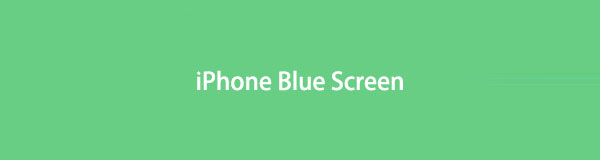

Lista przewodników
Część 1. Dlaczego mój ekran jest niebieski na iPhonie?
Zarówno sprzęt, jak i oprogramowanie mogą powodować niebieski ekran iPhone'a. Poniżej możesz sprawdzić możliwe przyczyny.
1. Nieaktualny iOS.
2. Za dużo niepotrzebnych plików.
3. Kończy się pamięć masowa.
4. Problem sprzętowy.
Należy pamiętać, że to tylko niektóre z nich, inne mogą również powodować ten problem na iPhonie.
Cóż, bez względu na przyczynę niebieskiego ekranu iPhone'a, powinieneś również wypróbować następujące rozwiązania w tym poście dla naprawy niebieskiego ekranu iPhone'a.
FoneLab umożliwia naprawę iPhone'a / iPada / iPoda z trybu DFU, trybu odzyskiwania, logo Apple, trybu słuchawek itp. Do stanu normalnego bez utraty danych.
- Napraw wyłączone problemy z systemem iOS.
- Wyodrębnij dane z wyłączonych urządzeń iOS bez utraty danych.
- Jest bezpieczny i łatwy w użyciu.
Część 2. Naprawa niebieskiego ekranu iPhone'a
Oto 5 zalecanych sposobów naprawy niebieskiego ekranu na iPhonie. Każdy z nich jest sprawdzony, możesz szybko sprawdzić i dokładnie się ich nauczyć.
Opcja 1. Zaktualizuj iPhone'a
Kiedy ekran Twojego iPhone'a zmieni kolor na niebieski, powinieneś spróbować zaktualizuj iPhone'a iOS, ponieważ przestarzały system iOS może powodować pewne błędy urządzenia. Chociaż Twój iPhone nie odpowiada, możesz zaktualizować iPhone'a iOS za pomocą iTunes lub Findera na komputerze.
Oto samouczek dla Ciebie.
Krok 1Uruchom iTunes lub Finder na komputerze, podłącz iPhone'a kablem USB.
Krok 2Na ekranie komputera pojawi się okno i kliknij aktualizacja przycisk.wprowadź-tryb-odzyskiwania-iphone
Jeśli to nie działa, możesz spróbować ponownie uruchomić iPhone'a.
Opcja 2. Wymuś ponowne uruchomienie iPhone'a
Jak nie możesz zrestartuj iPhone'a jak zwykle na ekranie iPhone'a lub za pomocą przycisków łączenia, powinieneś spróbować wymusić ponowne uruchomienie iPhone'a.
Operacje różnią się nieco od różnych modeli, sprawdź poniżej szczegółowe kroki.
iPhone z Face ID, iPhone 8 i iPhone SE: Naciśnij i zwolnij głośności w górę przycisk, a następnie tomy dół przycisk. Trzymaj power przycisk, aż zobaczysz białe logo Apple.
iPhone 7: Holding power Przycisk i tomy dół razem, aż zobaczysz białe logo Apple.
iPhone 6s i SE: Trzymając power Przycisk i dom przycisk w tym samym czasie, aż zobaczysz logo Apple.
Czasami wymuszenie ponownego uruchomienia może nie działać na Twoim iPhonie. Powinieneś rozważyć zresetowanie iPhone'a, nawet jeśli spowoduje to wymazanie iPhone'a.
FoneLab umożliwia naprawę iPhone'a / iPada / iPoda z trybu DFU, trybu odzyskiwania, logo Apple, trybu słuchawek itp. Do stanu normalnego bez utraty danych.
- Napraw wyłączone problemy z systemem iOS.
- Wyodrębnij dane z wyłączonych urządzeń iOS bez utraty danych.
- Jest bezpieczny i łatwy w użyciu.
Opcja 3. Zresetuj iPhone'a do ustawień fabrycznych
Zresetowanie iPhone'a z pewnością usunie wszystkie dane z iPhone'a, przed wykonaniem tego zaleca się wykonanie kopii zapasowej danych iPhone'a. Twoje dane zostaną automatycznie zarchiwizowane, jeśli włączyłeś funkcję synchronizacji z iCloud. Masz 2 opcje, poniżej znajdują się demonstracje, jak zresetować iPhone'a.
Metoda 1. Zresetuj iPhone'a za pomocą iCloud
Być może wiesz, że iCloud ma funkcję, która pozwala zdalnie usunąć iPhone'a za pomocą konta iCloud. Możesz po prostu wybrać swoje urządzenie i zresetować za jego pomocą iPhone'a.
Krok 1Otwórz przeglądarkę, odwiedź iCloud oficjalną stronę i zaloguj się na swoje konto iCloud.
Krok 2W głównym interfejsie kliknij Znajdź moje. Wybierz swój iPhone z listy rozwijanej.
Krok 3Wybierz Wymaż iPhone'a. Potwierdź, że chcesz zresetować iPhone'a.
Metoda 2. Zresetuj iPhone'a przez iTunes / Finder
Jeśli wcześniej podłączyłeś iPhone'a do komputera, iTunes nadal może rozpoznać Twoje urządzenie bez pozwolenia. W ten sposób możesz przywrócić iPhone'a za pomocą iTunes lub Findera na komputerze.
Krok 1Uruchom iTunes lub Finder na komputerze i podłącz iPhone'a do tego komputera.
Krok 2Na ekranie komputera pojawi się nowe okno, kliknij Przywracać przycisk.
Może poprosić o potwierdzenie przywrócenia, postępuj zgodnie z instrukcjami, aby zakończyć.
Resetowanie iPhone'a może nie działać za każdym razem. W tej chwili możesz podłączyć iPhone'a do komputera z uruchomionym iTunes lub Finderem przejdź do trybu odzyskiwania iPhone'a aby naprawić błędy iPhone'a.
Opcja 4. Tryb odzyskiwania iPhone'a
W rzeczywistości tryb odzyskiwania iPhone'a to wymuszone przywracanie na iPhonie, aby pomóc urządzeniu naprawić błędy. Następnie możesz przywrócić dane z kopii zapasowej. Szczegółowe operacje są podobne do użycia siły uruchom ponownie iPhone'a ale z różnicami. Sprawdź poniższe instrukcje.
Krok 1Zaktualizuj iTunes lub macOS do najnowszej wersji, a następnie otwórz go na komputerze.
Krok 2Podłącz iPhone'a do komputera kablem USB i wejdź Tryb odzyskiwania iPhone'a.
iPhone z Face ID, iPhone 8 i iPhone SE: Naciśnij i zwolnij przycisk zwiększania głośności, a następnie przycisk zmniejszania głośności. Przytrzymaj przycisk zasilania, aż zobaczysz ekran trybu odzyskiwania.
iPhone 7: Przytrzymaj jednocześnie przycisk zasilania i przycisk zmniejszania głośności, aż zobaczysz ekran trybu odzyskiwania.
iPhone 6s i SE: Przytrzymaj jednocześnie przycisk zasilania i przycisk home, aż zobaczysz ekran trybu odzyskiwania.
Krok 3Kliknij swoje urządzenie i wybierz Przywracać gdy pojawi się nowe okno.

Na koniec powinieneś wypróbować program innej firmy na komputerze.
FoneLab umożliwia naprawę iPhone'a / iPada / iPoda z trybu DFU, trybu odzyskiwania, logo Apple, trybu słuchawek itp. Do stanu normalnego bez utraty danych.
- Napraw wyłączone problemy z systemem iOS.
- Wyodrębnij dane z wyłączonych urządzeń iOS bez utraty danych.
- Jest bezpieczny i łatwy w użyciu.
Opcja 5. Odzyskiwanie systemu FoneLab iOS
Odzyskiwanie systemu FoneLab iOS to najbardziej zalecany program na komputerze do naprawy błędów iPhone'a, których nie powinieneś przegapić. Obsługiwana jest większość błędów na urządzeniach z systemem iOS, takich jak biały ekran iPada, czarny ekran iPhone'a, iPod zablokowany w trybie słuchawkowym itp. To narzędzie jest dostępne na komputerze z systemem Windows lub Mac.
Ma wiele profesjonalnych funkcji, ale jest łatwy w użyciu dla każdego. Jego przyjazna dla użytkownika konstrukcja i przejrzysty przewodnik ułatwiają korzystanie z niego.
Krok 1Kliknij przycisk Pobierz i postępuj zgodnie z instrukcjami, aby zainstalować Odzyskiwanie systemu FoneLab iOS na komputerze.
Krok 2Podłącz iPhone'a do komputera, a następnie wybierz Odzyskiwanie systemu iOS na głównym interfejsie.

Krok 3Kliknij przycisk Start, a następnie musisz wybrać Tryb standardowy or Tryb zaawansowany odpowiednio. Kliknij przycisk Potwierdź.

Krok 4Zostaniesz poproszony o wprowadzenie odzyskiwania iPhone'a, jeśli nie można wykryć urządzenia. A następnie informacje o urządzeniu zostaną wyświetlone na stronie.
Krok 5Kliknij Następna przycisk, rozpocznie się pobieranie i oprogramowanie układowe oraz naprawianie urządzenia po tym.
Nie tylko niebieski ekran śmierci na iPhonie, ale także inne problemy, takie jak iPhone ciągle się restartuje, Czerwony ekran iPhone'a i więcej są również dostępne.
FoneLab umożliwia naprawę iPhone'a / iPada / iPoda z trybu DFU, trybu odzyskiwania, logo Apple, trybu słuchawek itp. Do stanu normalnego bez utraty danych.
- Napraw wyłączone problemy z systemem iOS.
- Wyodrębnij dane z wyłączonych urządzeń iOS bez utraty danych.
- Jest bezpieczny i łatwy w użyciu.
Część 3. Często zadawane pytania dotyczące niebieskiego ekranu iPhone'a
Jak naprawić niebieski ekran na moim iPhonie 10?
Możesz wypróbować powyższe metody w tym poście, aby naprawić niebieski ekran iPhone'a 10. I Odzyskiwanie systemu FoneLab iOS to najlepsza metoda dla Ciebie.
Czy można naprawić niebieski ekran śmierci?
TAk. Możesz naprawić niebieski ekran śmierci za pomocą odpowiednich rozwiązań. Możesz spróbować Odzyskiwanie systemu FoneLab iOS, jest bezpieczny i łatwy w użyciu.
To wszystko, co możesz zrobić, aby naprawić niebieski ekran iPhone'a. Możesz wybrać dowolny, który chcesz naprawić błąd iPhone'a, a potem dostaniesz to, czego chcesz.
FoneLab umożliwia naprawę iPhone'a / iPada / iPoda z trybu DFU, trybu odzyskiwania, logo Apple, trybu słuchawek itp. Do stanu normalnego bez utraty danych.
- Napraw wyłączone problemy z systemem iOS.
- Wyodrębnij dane z wyłączonych urządzeń iOS bez utraty danych.
- Jest bezpieczny i łatwy w użyciu.
